IIS安全配置教程
IIS安全配置规范
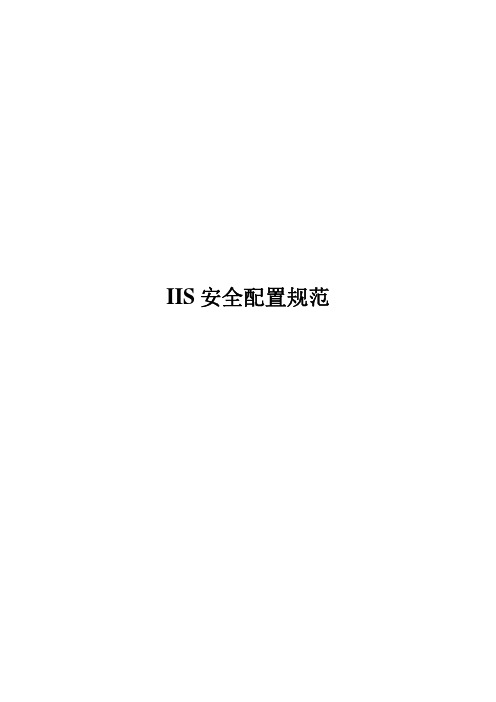
IIS安全配置规范1.概述1.1. 目的本规范明确了IIS安全配置方面的基本要求。
为了提高IIS的安全性而提出的。
1.2. 范围本规范适用于XXXX使用的IIS5&6。
2.配置规范2.1. 传统IIS设置IIS 5.0和5.1默认包括不安全的功能,从Windows2003 开始微软尝试确保默认安装的IIS就是安全的。
2.1.1.默认安装文件【说明】IIS5和5.1默认安装了一些样例和文件,会给IIS带来安全隐患。
建议不使用“默认Web站点”,并创建一个新的站点。
删除所有缺省的虚拟目录,一下列举了可以删除的缺省虚拟目录和默认安装的文件:【具体配置】删除以下内容:inetpub\wwwroot 文件夹inetpub/scripts 文件夹/scripts虚拟目录映射inetpub/scripts/IISSamples文件夹/iissamples虚拟目录映射/IISHelp虚拟目录映射/Printers虚拟目录映射限制对iisadmpwd虚拟目录的访问,使用Windows的验证2.1.2.远程数据服务(Remote Data Services-RDS)【说明】RDS是MDAC的组件,具有msadc虚拟目录的IIS系统最易受到攻击,这可导致非法用户访问ODBC数据库、访问受限制文件或远程执行命令。
非法访问的接口由Msadcs.dll文件提供,该文件位于Program Files\Common Files\System\Msadc。
这个功能中的漏洞可以被蠕虫攻击,如红色代码和尼姆达。
确保该功能安全或者如果不用的话删除该功能。
【具体配置】加强RDS:1、删除MSADC 样例,位于\Progam Files\CommonFiles\System\Msadc\Samples2、删除注册表键值HKLM\System\CurrentControlSet\Services\W3SVC\Parameters\ADCLaunch\VbBusObj.VbBusObjCls3、创建HandlerRequired registry key,位于HKLM\Software\Microsoft\DataFactory\HandlerInfo\4、创建 DWORD = 1 value.删除MSADC功能:1、删除/MSADC虚拟目录映射2、删除RDS文件和子目录,位于\Program Files\CommonFiles\System\Msadc2.1.3.Internet Printing协议【说明】Windows服务器上的共享打印机可以使得非授权访问者通过此协议访问所有的计算机。
IIS配置网站访问权限和安全

IIS配置网站访问权限和安全网站需要IIS配置的地方有很多,比如IIS配置端口、域名、主目录、默认文档等。
今天小编要跟大家分享的是IIS配置网站访问权限和安全。
默认状态下,允许所有的用户匿名连接 IIS 网站,即访问时不需要使用用户名和密码登录。
不过,如果对网站的安全性要求高,或网站中有机密信息,需要对用户限制,禁止匿名访问,而只允许特殊的用户账户才能进行访问。
1.IIS配置禁用匿名访问第一步,在 IIS 管理器中,选择欲设置身份验证的 Web 站点,如图8-18 所示。
第二步,在站点主页窗口中,选择“身份验证”,双击,显示“身份验证”窗口。
默认情况下,“匿名身份验证”为“启用”状态,如图 8-19 所示。
第三步,右击“匿名身份验证”,单击快捷菜单中的“禁用”命令,即可禁用匿名用户访问。
2.IIS配置使用身份验证在IIS 7.0 的身份验证方式中,还提供基本验证、Windows 身份验证和摘要身份验证。
需要注意的是,一般在禁止匿名访问时,才使用其他验证方法。
不过,在默认安装方式下,这些身份验证方法并没有安装。
可在安装过程中或者安装完成后手动选择。
第一步,在“服务器管理器”窗口中,展开“角色”节点,选择“Web 服务器(IIS)”,单击“添加角色服务”,显示如图8-20 所示的“选择角色服务”窗口。
在“安全性”选项区域中,可选择欲安装的身份验证方式。
第二步,安装完成后,打开 IIS 管理器,再打开“身份验证”窗口,所经安装的身份验证方式显示在列表中,并且默认均为禁用状态,如图 8-21 所示。
可安装的身份验证方式共有三种,区别如下。
①基本身份验证:该验证会“模仿”为一个本地用户(即实际登录到服务器的用户),在访问 Web 服务器时登录。
因此,若欲以基本验证方式确认用户身份,用于基本验证的Windows 用户必须具有“本地登录”用户权限。
默认情况下,Windows 主域控制器(PDC)中的用户账户不授予“本地登录”用户的权限。
IIS的安全功能的配置过程
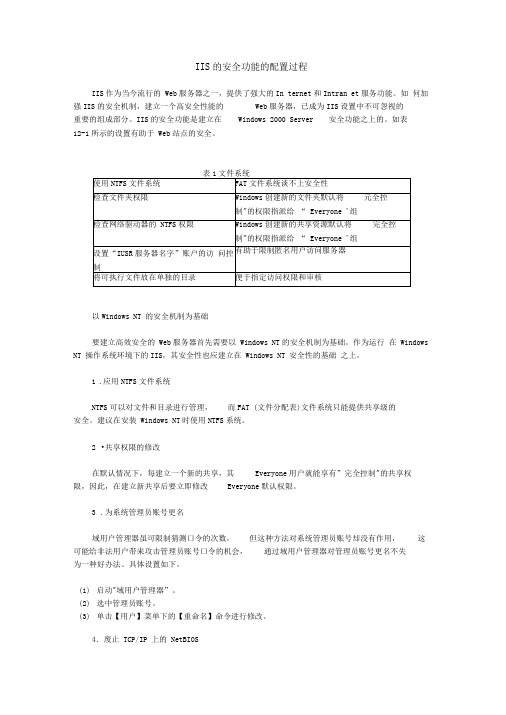
IIS的安全功能的配置过程IIS作为当今流行的 Web服务器之一,提供了强大的In ternet和Intran et服务功能。
如何加强IIS的安全机制,建立一个高安全性能的Web服务器,已成为IIS设置中不可忽视的重要的组成部分。
IIS的安全功能是建立在Windows 2000 Server 安全功能之上的。
如表12-1所示的设置有助于 Web站点的安全。
以Windows NT 的安全机制为基础要建立高效安全的 Web服务器首先需要以 Windows NT的安全机制为基础。
作为运行在 Windows NT 操作系统环境下的IIS,其安全性也应建立在 Windows NT 安全性的基础之上。
1.应用NTFS文件系统NTFS可以对文件和目录进行管理,而FAT (文件分配表)文件系统只能提供共享级的安全。
建议在安装 Windows NT时使用NTFS系统。
2•共享权限的修改在默认情况下,每建立一个新的共享,其Everyone用户就能享有”完全控制"的共享权限,因此,在建立新共享后要立即修改Everyone默认权限。
3.为系统管理员账号更名域用户管理器虽可限制猜测口令的次数,但这种方法对系统管理员账号却没有作用,这可能给非法用户带来攻击管理员账号口令的机会,通过域用户管理器对管理员账号更名不失为一种好办法。
具体设置如下。
(1)启动"域用户管理器”。
(2)选中管理员账号。
(3)单击【用户】菜单下的【重命名】命令进行修改。
4.废止 TCP/IP 上的 NetBIOS管理员可以通过构造目标站 NetBIOS 名与其 IP 地址之间的映像,对 Internet 上的其他服务器进行管理,非法用户也可从中找到可乘之机。
如果这种远程管理不是必需的,应立即废止(通过网络属性的绑定选项,废止 NetBIOS 与 TCP/IP 之间的绑定)。
安装时应注意的安全问题IIS 安装应注意的安全问题1.避免安装在主域控制器上在安装 IIS 之后,将在安装的计算机上生成 IUSR_Computername 匿名账户,该账户被添加到域用户组中,从而把应用于域用户组的访问权限提供给访问 Web 服务器的每个匿名用户。
iis教程

iis教程IIS,全称为Internet Information Services,是由微软公司开发的一款用于支持和托管Web应用程序的服务器软件。
它是Windows操作系统中的一部分,旨在提供高性能、可靠性和安全性的网络服务。
下面是关于IIS的教程,帮助您了解如何使用和配置它。
一、安装IIS1. 打开Windows操作系统中的“控制面板”,点击“程序”。
2. 在“程序和功能”选项中,点击“启用或关闭Windows功能”。
3. 在弹出的窗口中,找到“Internet Information Services”选项,勾选它。
4. 点击“确定”并等待安装完成。
二、配置IIS1. 打开IIS管理器,可以在“开始”菜单中搜索“IIS管理器”。
2. 在左侧导航菜单中,找到“站点”选项,右键点击“默认网站”。
3. 选择“编辑网站”选项,然后点击“绑定”按钮。
4. 在弹出的窗口中,点击“添加”按钮,设置一个站点绑定的主机名和端口号。
5. 点击“确定”保存设置。
三、发布网站1. 在IIS管理器中,找到“站点”选项,右键点击“默认网站”。
2. 选择“添加网站”选项,设置该网站的名称和物理路径。
3. 点击“确定”后,IIS将在指定路径下创建一个新的网站。
4. 可以通过将网站的文件和资源复制到该路径下,来发布网站。
四、配置虚拟主机1. 在IIS管理器中,找到“站点”选项,右键点击“默认网站”。
2. 选择“添加应用程序”选项,设置一个虚拟主机的别名和物理路径。
3. 点击“确定”保存设置。
4. 可以通过域名解析指向该虚拟主机,来实现多个域名指向同一个服务器的效果。
五、配置安全性1. 在IIS管理器中,找到“默认网站”或特定站点。
2. 右键点击该站点,选择“属性”选项。
3. 在“属性”窗口中,选择“安全性”选项。
4. 可以配置网站的认证方式、访问权限以及SSL等安全设置。
六、监控和管理1. 在IIS管理器中,可以实时监控和管理网站的运行状态。
L003001034-IIS的安全设置
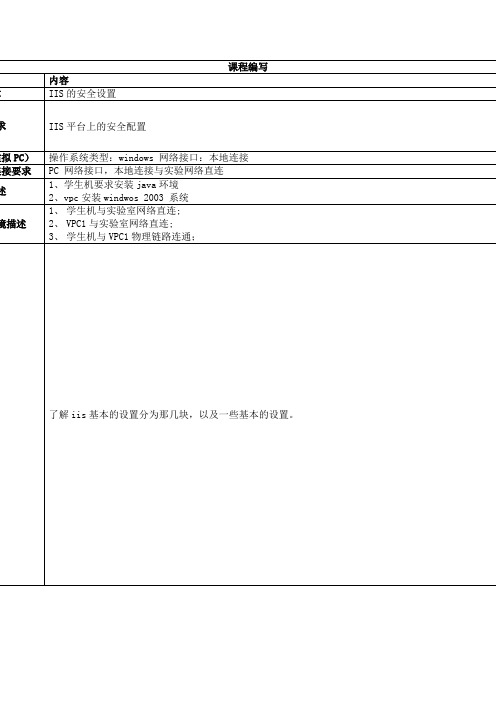
课程编写内容称IIS的安全设置求IIS平台上的安全配置虚拟PC)操作系统类型:windows 网络接口:本地连接连接要求PC 网络接口,本地连接与实验网络直连述1、学生机要求安装java环境2、vpc安装windwos 2003 系统境描述1、学生机与实验室网络直连;2、VPC1与实验室网络直连;3、学生机与VPC1物理链路连通;了解iis基本的设置分为那几块,以及一些基本的设置。
IIS平台上的安全配置学生登录实验场景的操作1、学生单击“网络拓扑”进入实验场景,单击windows2003中的“打开控制台”按钮,进入目标主2、学生输入账号administrator ,密码123456,登录到实验场景中的目标主机。
如图所示:3、确认所有的分区都是NTFS的。
右击“我的电脑”——“管理”——“磁盘管理”如图:4、不要安装不必要的协议,比如ipx/spx/netbios建议不要安装过多的系统,软件等,关闭所有不需要的服务。
由于没开一个服务,该服务所对应得端口务器端关闭不需要的服务,为服务器的安全加固。
删除IIS上不用的服务,如ftp等停掉默认的。
如图:5、IIS上网站的搭建。
如图;6、进入网站创建向导。
如图:7、在描述上可以写上对网站内容或类型的一个描述。
如图:8、在ip这里填写本机的ip,默认端口80,然后点击“下一步”如图:9、单击“浏览”可以选择网站的主目录,勾选上“允许匿名”如图:10、对于用户访问权限的设置,下面两项必须勾选上。
如图:11、点击“完成”。
网站建立完成。
如图:12、IIS上的安全设置。
对网站的主目录设置system。
和Administrator设置为完全控制。
右击“website”——“权限”如图:选择“website”——“权限”——“高级”——“权限”。
根据你自己的需要,可以删除不必要的映射13、启用日志记录,“website”——“属性”——“网站”。
如图:14、可以点击属性-“浏览”,选择log的安装路径。
iis 配置安全基线标准与操作指南

iis 配置安全基线标准与操作指南下载温馨提示:该文档是我店铺精心编制而成,希望大家下载以后,能够帮助大家解决实际的问题。
文档下载后可定制随意修改,请根据实际需要进行相应的调整和使用,谢谢!并且,本店铺为大家提供各种各样类型的实用资料,如教育随笔、日记赏析、句子摘抄、古诗大全、经典美文、话题作文、工作总结、词语解析、文案摘录、其他资料等等,如想了解不同资料格式和写法,敬请关注!Download tips: This document is carefully compiled by theeditor.I hope that after you download them,they can help yousolve practical problems. The document can be customized andmodified after downloading,please adjust and use it according toactual needs, thank you!In addition, our shop provides you with various types ofpractical materials,such as educational essays, diaryappreciation,sentence excerpts,ancient poems,classic articles,topic composition,work summary,word parsing,copy excerpts,other materials and so on,want to know different data formats andwriting methods,please pay attention!IIS配置安全基线标准与操作指南一、引言Internet Information Services (IIS) 是微软公司提供的一个用于创建和运行网络应用程序的Web服务器。
iis的安全设置过程
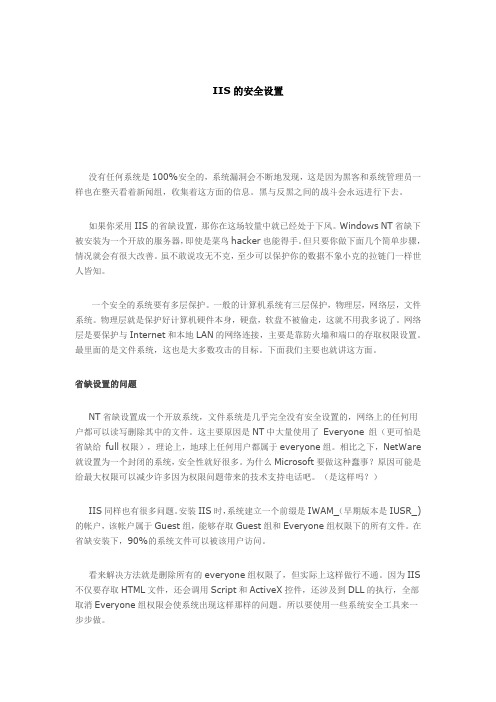
IIS的安全设置没有任何系统是100%安全的,系统漏洞会不断地发现,这是因为黑客和系统管理员一样也在整天看着新闻组,收集着这方面的信息。
黑与反黑之间的战斗会永远进行下去。
如果你采用IIS的省缺设置,那你在这场较量中就已经处于下风。
Windows NT省缺下被安装为一个开放的服务器,即使是菜鸟hacker也能得手。
但只要你做下面几个简单步骤,情况就会有很大改善。
虽不敢说攻无不克,至少可以保护你的数据不象小克的拉链门一样世人皆知。
一个安全的系统要有多层保护。
一般的计算机系统有三层保护,物理层,网络层,文件系统。
物理层就是保护好计算机硬件本身,硬盘,软盘不被偷走,这就不用我多说了。
网络层是要保护与Internet和本地LAN的网络连接,主要是靠防火墙和端口的存取权限设置。
最里面的是文件系统,这也是大多数攻击的目标。
下面我们主要也就讲这方面。
省缺设置的问题NT省缺设置成一个开放系统,文件系统是几乎完全没有安全设置的,网络上的任何用户都可以读写删除其中的文件。
这主要原因是NT中大量使用了Everyone 组(更可怕是省缺给full权限),理论上,地球上任何用户都属于everyone组。
相比之下,NetWare 就设置为一个封闭的系统,安全性就好很多。
为什么Microsoft要做这种蠢事?原因可能是给最大权限可以减少许多因为权限问题带来的技术支持电话吧。
(是这样吗?)IIS同样也有很多问题。
安装IIS时,系统建立一个前缀是IWAM_(早期版本是IUSR_)的帐户,该帐户属于Guest组,能够存取Guest组和Everyone组权限下的所有文件。
在省缺安装下,90%的系统文件可以被该用户访问。
看来解决方法就是删除所有的everyone组权限了,但实际上这样做行不通。
因为IIS 不仅要存取HTML文件,还会调用Script和ActiveX控件,还涉及到DLL的执行,全部取消Everyone组权限会使系统出现这样那样的问题。
IIS安全配置教程

1.扫描这是入侵者在刚开始要做的第一步.比如搜索有漏洞的服务.对应措施:端口限制以下所有规则.都需要选择镜像,否则会导致无法连接我们需要作的就是打开服务所需要的端口.而将其他的端口一律屏蔽2.下载信息这里主要是通过URLSCAN.来过滤一些非法请求对应措施:过滤相应包我们通过安全URLSCAN并且设置urlscan.ini中的DenyExtensions字段来阻止特定结尾的文件的执行3.上传文件入侵者通过这步上传WEBSHELL,提权软件,运行cmd指令等等.对应措施:取消相应服务和功能,设置ACL权限如果有条件可以不使用FSO的.通过regsvr32 /uc:\windows\system32\scrrun.dll来注销掉相关的DLL.如果需要使用.那就为每个站点建立一个user用户对每个站点相应的目录.只给这个用户读,写,执行权限,给administrators全部权限安装杀毒软件.实时杀除上传上来的恶意代码.个人推荐MCAFEE或者卡巴斯基如果使用MCAFEE.对WINDOWS目录所有添加与修改文件的行为进行阻止.4.WebShell入侵者上传文件后.需要利用WebShell来执行可执行程序.或者利用WebShell进行更加方便的文件操作.对应措施:取消相应服务和功能一般WebShell用到以下组件workwork.1WScript.ShellWScript.Shell.1Shell.ApplicationShell.Application.1我们在注册表中将以上键值改名或删除同时需要注意按照这些键值下的CLSID键的内容从/HKEY_CLASSES_ROOT/CLSID下面对应的键值删除5.执行SHELL入侵者获得shell来执行更多指令对应措施:设置ACL权限windows的命令行控制台位于\WINDOWS\SYSTEM32\CMD.EXE我们将此文件的ACL修改为某个特定管理员帐户(比如administrator)拥有全部权限.其他用户.包括system用户,administrators组等等.一律无权限访问此文件.6.利用已有用户或添加用户入侵者通过利用修改已有用户或者添加windows正式用户.向获取管理员权限迈进对应措施:设置ACL权限.修改用户将除管理员外所有用户的终端访问权限去掉.限制CMD.EXE的访问权限.限制SQLSERVER内的XP_CMDSHELL7.登陆图形终端入侵者登陆TERMINALSERVER或者RADMIN等等图形终端,获取许多图形程序的运行权限.由于WINDOWS系统下绝大部分应用程序都是GUI的. 所以这步是每个入侵WINDOWS的入侵者都希望获得的对应措施:端口限制入侵者可能利用3389或者其他的木马之类的获取对于图形界面的访问.我们在第一步的端口限制中.对所有从内到外的访问一律屏蔽也就是为了防止反弹木马. 所以在端口限制中.由本地访问外部网络的端口越少越好.如果不是作为MAILSERVER.可以不用加任何由内向外的端口.阻断所有的反弹木马.8.擦除脚印入侵者在获得了一台机器的完全管理员权限后就是擦除脚印来隐藏自身.对应措施:审计首先我们要确定在windows日志中打开足够的审计项目.如果审计项目不足.入侵者甚至都无需去删除windows事件.其次我们可以用自己的cmd.exe以及net.exe来替换系统自带的.将运行的指令保存下来.了解入侵者的行动.对于windows日志我们可以通过将日志发送到远程日志服务器的方式来保证记录的完整性.evtsys工具(https:///ECN/Resources/Documents)提供将windows日志转换成syslog格式并且发送到远程服务器上的功能.使用此用具.并且在远程服务器上开放syslogd,如果远程服务器是windows系统.推荐使用kiwisyslogdeamon.我们要达到的目的就是不让入侵者扫描到主机弱点即使扫描到了也不能上传文件即使上传文件了不能操作其他目录的文件即使操作了其他目录的文件也不能执行shell即使执行了shell也不能添加用户即使添加用户了也不能登陆图形终端即使登陆了图形终端.拥有系统控制权.他的所作所为还是会被记录下来. 额外措施:我们可以通过增加一些设备和措施来进一步加强系统安全性.1.代理型防火墙.如ISA2004代理型防火墙可以对进出的包进行内容过滤.设置对HTTPREQUEST内的requeststring或者form内容进行过滤将Select.Drop.Delete.Insert等都过滤掉.因为这些关键词在客户提交的表单或者内容中是不可能出现的.过滤了以后可以说从根本杜绝了SQL注入2.用SNORT建立IDS用另一台服务器建立个SNORT.对于所有进出服务器的包都进行分析和记录特别是FTP上传的指令以及HTTP对ASP文件的请求可以特别关注一下.本文提到的部分软件在提供下载的RAR中包含包括COM命令行执行记录URLSCAN2.5以及配置好的配置文件IPSEC导出的端口规则evtsys一些注册表加固的注册表项.实践篇下面我用的例子.将是一台标准的虚拟主机.系统:windows2003服务:[IIS][SERV-U] [IMAIL] [SQL SERVER 2000] [PHP][MYSQL]描述:为了演示,绑定了最多的服务.大家可以根据实际情况做筛减1.WINDOWS本地安全策略端口限制A.对于我们的例子来说.需要开通以下端口外->本地80外->本地20外->本地21外->本地PASV所用到的一些端口外->本地25外->本地110外->本地3389然后按照具体情况.打开SQL SERVER和MYSQL的端口外->本地1433外->本地3306B.接着是开放从内部往外需要开放的端口按照实际情况,如果无需邮件服务,则不要打开以下两条规则本地->外53TCP,UDP本地->外25按照具体情况.如果无需在服务器上访问网页.尽量不要开以下端口本地->外80C.除了明确允许的一律阻止.这个是安全规则的关键.外->本地所有协议阻止2.用户帐号a.将administrator改名,例子中改为rootb.取消所有除管理员root外所有用户属性中的远程控制->启用远程控制以及终端服务配置文件->允许登陆到终端服务器c.将guest改名为administrator并且修改密码d.除了管理员root,IUSER以及IWAM以及ASPNET用户外.禁用其他一切用户.包括SQL DEBUG以及TERMINALUSER等等3.目录权限将所有盘符的权限,全部改为只有administrators组全部权限system全部权限将C盘的所有子目录和子文件继承C盘的administrator(组或用户)和SYSTEM所有权限的两个权限然后做如下修改C:\ProgramFiles\Common Files 开放Everyone默认的读取及运行列出文件目录读取三个权限C:\WINDOWS\开放Everyone默认的读取及运行列出文件目录读取三个权限C:\WINDOWS\Temp 开放Everyone修改,读取及运行,列出文件目录,读取,写入权限现在WebShell就无法在系统目录内写入文件了.当然也可以使用更严格的权限.在WINDOWS下分别目录设置权限.可是比较复杂.效果也并不明显.4.IIS在IIS6下.应用程序扩展内的文件类型对应ISAPI的类型已经去掉了IDQ,PRINT等等危险的脚本类型,在IIS5下我们需要把除了ASP以及ASA以外所有类型删除.安装URLSCAN在[DenyExtensions]中一般加入以下内容.cer.cdx.mdb.bat.cmd.com.htw.ida.idq.htr.idc.shtm.shtml.stm.printer这样入侵者就无法下载.mdb数据库.这种方法比外面一些在文件头加入特殊字符的方法更加彻底.因为即便文件头加入特殊字符.还是可以通过编码构造出来的5.WEB目录权限作为虚拟主机.会有许多独立客户比较保险的做法就是为每个客户,建立一个windows用户然后在IIS的响应的站点项内把IIS执行的匿名用户.绑定成这个用户并且把他指向的目录权限变更为administrators全部权限system全部权限单独建立的用户(或者IUSER)选择高级->打开除完全控制,遍历文件夹/运行程序,取得所有权3个外的其他权限.如果服务器上站点不多.并且有论坛我们可以把每个论坛的上传目录去掉此用户的执行权限.只有读写权限这样入侵者即便绕过论坛文件类型检测上传了webshell也是无法运行的.6.MSSQL SERVER2000使用系统帐户登陆查询分析器运行以下脚本use masterexecsp_dropextendedproc 'xp_cmdshell'exec sp_dropextendedproc'xp_dirtree'exec sp_dropextendedproc 'xp_enumgroups'execsp_dropextendedproc 'xp_fixeddrives'exec sp_dropextendedproc'xp_loginconfig'exec sp_dropextendedproc 'xp_enumerrorlogs'execsp_dropextendedproc 'xp_getfiledetails'exec sp_dropextendedproc'Sp_OACreate'exec sp_dropextendedproc 'Sp_OADestroy'execsp_dropextendedproc 'Sp_OAGetErrorInfo'exec sp_dropextendedproc'Sp_OAGetProperty'exec sp_dropextendedproc 'Sp_OAMethod'execsp_dropextendedproc 'Sp_OASetProperty'exec sp_dropextendedproc 'Sp_OAStop'exec sp_dropextendedproc 'Xp_regaddmultistring'exec sp_dropextendedproc'Xp_regdeletekey'exec sp_dropextendedproc 'Xp_regdeletevalue'execsp_dropextendedproc 'Xp_regenumvalues'exec sp_dropextendedproc 'Xp_regread'exec sp_dropextendedproc 'Xp_regremovemultistring'execsp_dropextendedproc 'Xp_regwrite'drop proceduresp_makewebtaskgo删除所有危险的扩展.7.修改CMD.EXE以及NET.EXE权限将两个文件的权限.修改到特定管理员才能访问,比如本例中.我们如下修改cmd.exeroot用户所有权限net.exe root用户所有权现这样就能防止非法访问.还可以使用例子中提供的comlog程序将com.exe改名_com.exe,然后替换com文件.这样可以记录所有执行的命令行指令8.备份使用ntbackup软件.备份系统状态.使用reg.exe备份系统关键数据如reg export HKLM\SOFTWARE\ODBC e:\backup\system\odbc.reg/y来备份系统的ODBC9.杀毒这里介绍MCAFEE 8i中文企业版因为这个版本对于国内的许多恶意代码和木马都能够及时的更新.比如已经能够检测到海阳顶端2006而且能够杀除IMAIL等SMTP软件使用的队列中MIME编码的病毒文件而很多人喜欢安装诺顿企业版.而诺顿企业版,对于WEBSHELL.基本都是没有反应的. 而且无法对于MIME编码的文件进行杀毒.在MCAFEE中.我们还能够加入规则.阻止在windows目录建立和修改EXE.DLL文件等我们在软件中加入对WEB目录的杀毒计划.每天执行一次并且打开实时监控.10.关闭无用的服务我们一般关闭如下服务ComputerBrowserHelp and SupportMessengerPrint SpoolerRemoteRegistryTCP/IP NetBIOSHelper如果服务器不用作域控,我们也可以禁用Workstation11.取消危险组件如果服务器不需要FSOregsvr32/uc:\windows\system32\scrrun.dll注销组件使用regedit将/HKEY_CLASSES_ROOT下的workwork.1WScript.ShellWScript.Shell.1Shell.ApplicationShell.Application.1键值改名或删除将这些键值下CLSID中包含的字串如到/HKEY_CLASSES_ROOT/CLSID下找到以这些字串命名的键值全部删除12.审计本地安全策略->本地策略->审核策略打开以下内容审核策略更改成功,失败审核系统事件成功,失败审核帐户登陆事件成功,失败审核帐户管理成功,失败。
如何正确配置iis
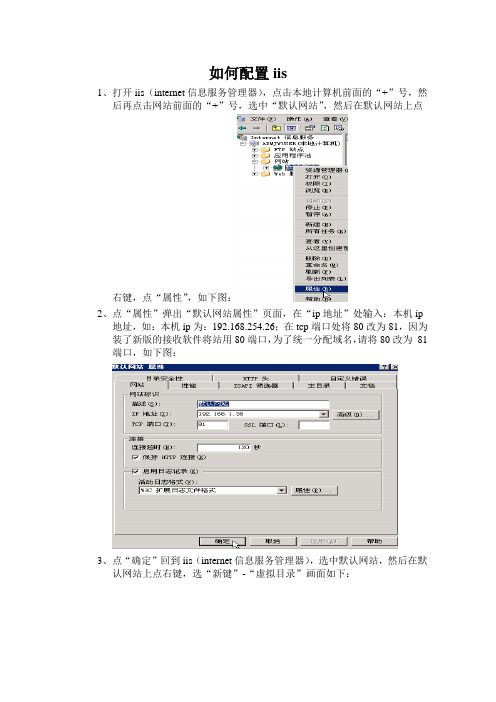
如何配置iis1、打开iis(internet信息服务管理器),点击本地计算机前面的“+”号,然后再点击网站前面的“+”号,选中“默认网站”,然后在默认网站上点右键,点“属性”,如下图:2、点“属性”弹出“默认网站属性”页面,在“ip地址”处输入:本机ip地址,如:本机ip为:192.168.254.26;在tcp端口处将80改为81,因为装了新版的接收软件将站用80端口,为了统一分配域名,请将80改为81端口,如下图:3、点“确定”回到iis(internet信息服务管理器),选中默认网站,然后在默认网站上点右键,选“新键”-“虚拟目录”画面如下:4、点新建虚拟目录以后会出现“虚拟目录创建向导”页面,点“下一步”5、到了“虚拟目录别名页面”,我们统一远程教育虚拟目录别名为“yj”,如图:6、点“下一步”,转到“网站内容目录”页面,在该页,点“路径”右边的“浏览”按钮;选择远程教育接收资料的存放路径,如:我们的远程教育接收资料存放在d:盘根目录下的“卫星资源“文件夹中,即:D:\卫星资源,如下图:7、点“确定”后即选择了存放路径,然后点“下一步”,进入“虚拟目录访问权限”页面,默认设置,点“下一步”完成配置向导。
8、点“完成”回到“internet(iis)信息服务管理器”页面,点“默认网站”前的“+”号展开“默认网站”,现在多了一个“yj”的虚拟目录,如下图:9、测试一下,点虚拟站点“yj”前的“+”号,展开该虚拟目录,如果自己的学校是中学,就点“czpd”前面的“+”号,展开“czpd”,依次展开“homepage”和“05-06xia”文件夹,然后将鼠标移到右边,选中“index.htm”文件,点鼠标右键,点“浏览”,浏览该页面;如果是小学,则同理选中“xxpd”依次电击即可。
如下图所示:10、点“浏览”后将弹出一个浏览器窗口,将地址栏中的地址复制,如下图:注意:复制的地址是:http://192.168.1.38:81/yj/xxpd/homepage/05-06xia没有“/“11、回到“internet信息服务管理器”页面,选中“默认网站”,点右键,点“属性”,弹出“默认网站属性”页面,在该页面,选“主目录”标签。
IIS安全配置
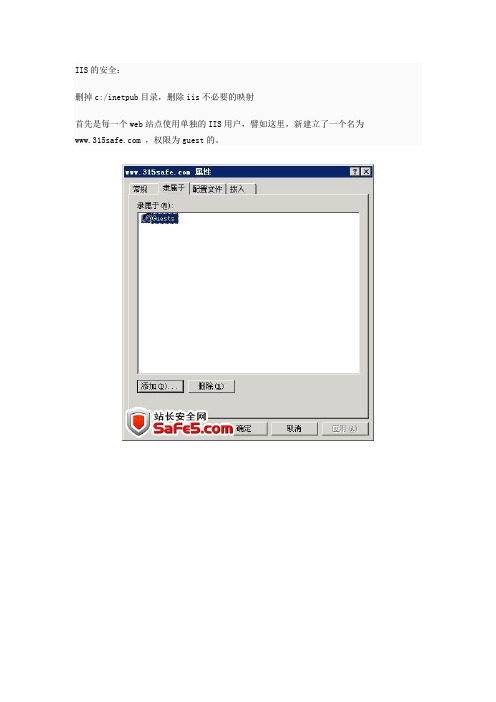
IIS的安全:删掉c:/inetpub目录,删除iis不必要的映射首先是每一个web站点使用单独的IIS用户,譬如这里,新建立了一个名为 ,权限为guest的。
在IIS里的站点属性里"目录安全性"---"身份验证和访问控制"里设置匿名访问使用下列Windows 用户帐户"的用户名密码都使用 这个用户的信息.在这个站点相对应的web目录文件,默认的只给IIS用户的读取和写入权限(后面有更BT的设置要介绍)。
在"应用程序配置"里,我们给必要的几种脚本执行权限:ASP.ASPX,PHP,ASP,ASPX默认都提供映射支持了的,对于PHP,需要新添加响应的映射脚本,然后在web 服务扩展将ASP,ASPX都设置为允许,对于 php以及CGI的支持,需要新建web服务扩展,在扩展名(X):下输入 php ,再在要求的文件(E):里添加地址C:/php/sapi/php4isapi.dll ,并勾选设置状态为允许(S)。
然后点击确定,这样IIS就支持PHP了。
支持CGI同样也是如此。
要支持ASPX,还需要给web根目录给上users用户的默认权限,才能使ASPX能执行。
另外在应用程序配置里,设置调试为向客户端发送自定义的文本信息,这样能对于有ASP 注入漏洞的站点,可以不反馈程序报错的信息,能够避免一定程度的攻击。
在自定义HTTP错误选项里,有必要定义下譬如404,500等错误,不过有有时候为了调试程序,好知道程序出错在什么地方,建议只设置404就可以了。
IIS6.0由于运行机制的不同,出现了应用程序池的概念。
一般建议10个左右的站点共用一个应用程序池,应用程序池对于一般站点可以采用默认设置,可以在每天凌晨的时候回收一下工作进程。
新建立一个站,采用默认向导,在设置中注意以下在应用程序设置里:执行权限为默认的纯脚本,应用程序池使用独立的名为:315safe的程序池。
IIS安全设置

IIS安全设置因为IIS(即Internet Information Server)的方便性和易用性,使它成为最受欢迎的Web服务器软件之一。
但是,IIS的安全性却一直令人担忧。
如何利用IIS建立一个安全的Web服务器,是很多人关心的话题。
构造一个安全系统要创建一个安全可靠的Web服务器,必须要实现Windows 2000和IIS的双重安全,因为IIS的用户同时也是Windows 2000的用户,并且IIS目录的权限依赖Windows的NTFS文件系统的权限控制,所以保护IIS安全的第一步就是确保Windows 2000操作系统的安全:1. 使用NTFS文件系统,以便对文件和目录进行管理2. 关闭默认共享网上邻居属性--本地连接属性--Microsoft 网络的文件和打印机共享卸载可以完全关闭共享打开注册表编辑器,展开“HKEY_LOCAL_MACHINE\SYSTEM\CurrentControlSet\Servi ces\ LanmanServer\Parameters”项,添加键值AutoShareServer,类型为REG_DWORD,值为0。
这样就可以彻底关闭“默认共享”。
3. 修改共享权限建立新的共享后立即修改Everyone的缺省权限,不让Web服务器访问者得到不必要的权限。
4. 为系统管理员账号更名,避免非法用户攻击。
鼠标右击[我的电脑]→[管理]→启动“计算机管理”程序,在“本地用户和组”中,鼠标右击“管理员账号(Administrator)”→选择“重命名”,将管理员账号修改为一个很普通的用户名。
5. 禁用TCP/IP 上的NetBIOS鼠标右击桌面上[网络邻居]→[属性]→[本地连接]→[属性],打开“本地连接属性”对话框。
选择[Internet协议(TCP/IP)]→[属性]→[高级]→[WINS],选中下侧的“禁用TCP/IP上的NetBIOS”一项即可解除TCP/IP上的NetBIOS。
IIS安全配置
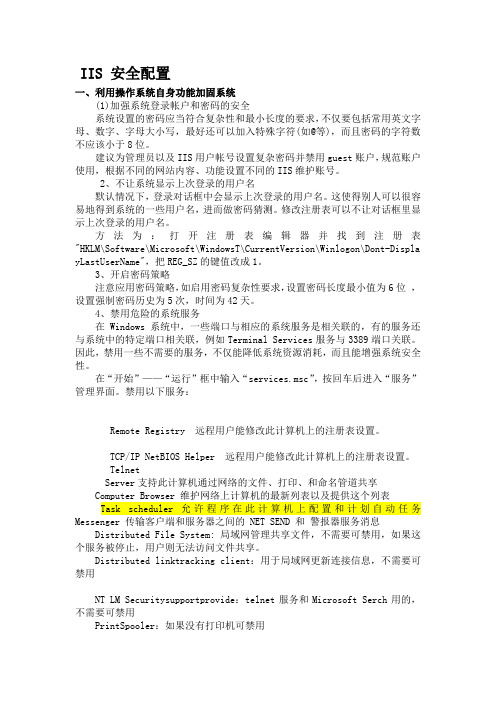
IIS 安全配置一、利用操作系统自身功能加固系统(1)加强系统登录帐户和密码的安全系统设置的密码应当符合复杂性和最小长度的要求,不仅要包括常用英文字母、数字、字母大小写,最好还可以加入特殊字符(如@等),而且密码的字符数不应该小于8位。
建议为管理员以及IIS用户帐号设置复杂密码并禁用guest账户,规范账户使用,根据不同的网站内容、功能设置不同的IIS维护账号。
2、不让系统显示上次登录的用户名默认情况下,登录对话框中会显示上次登录的用户名。
这使得别人可以很容易地得到系统的一些用户名,进而做密码猜测。
修改注册表可以不让对话框里显示上次登录的用户名。
方法为:打开注册表编辑器并找到注册表"HKLM\Software\Microsoft\WindowsT\CurrentVersion\Winlogon\Dont-Displa yLastUserName",把REG_SZ的键值改成1。
3、开启密码策略注意应用密码策略,如启用密码复杂性要求,设置密码长度最小值为6位,设置强制密码历史为5次,时间为42天。
4、禁用危险的系统服务在Windows 系统中,一些端口与相应的系统服务是相关联的,有的服务还与系统中的特定端口相关联,例如Terminal Services服务与3389端口关联。
因此,禁用一些不需要的服务,不仅能降低系统资源消耗,而且能增强系统安全性。
在“开始”——“运行”框中输入“services.msc”,按回车后进入“服务”管理界面。
禁用以下服务:Remote Registry 远程用户能修改此计算机上的注册表设置。
TCP/IP NetBIOS Helper 远程用户能修改此计算机上的注册表设置。
TelnetServer支持此计算机通过网络的文件、打印、和命名管道共享Computer Browser 维护网络上计算机的最新列表以及提供这个列表Task scheduler 允许程序在此计算机上配置和计划自动任务Messenger 传输客户端和服务器之间的 NET SEND 和警报器服务消息Distributed File System: 局域网管理共享文件,不需要可禁用,如果这个服务被停止,用户则无法访问文件共享。
IIS 安装和配置教程
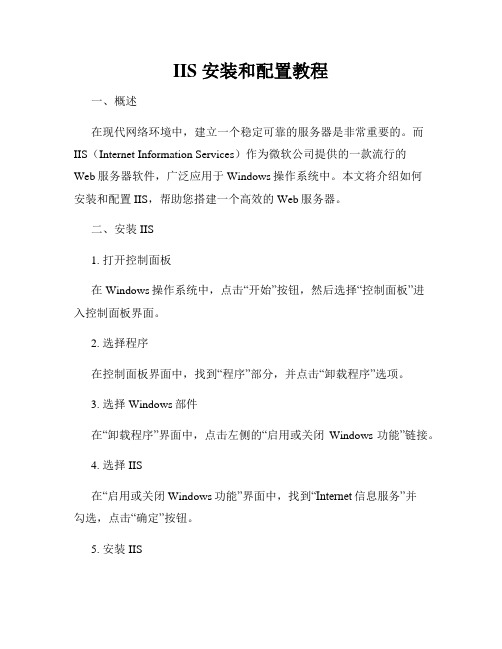
IIS 安装和配置教程一、概述在现代网络环境中,建立一个稳定可靠的服务器是非常重要的。
而IIS(Internet Information Services)作为微软公司提供的一款流行的Web服务器软件,广泛应用于Windows操作系统中。
本文将介绍如何安装和配置IIS,帮助您搭建一个高效的Web服务器。
二、安装IIS1. 打开控制面板在Windows操作系统中,点击“开始”按钮,然后选择“控制面板”进入控制面板界面。
2. 选择程序在控制面板界面中,找到“程序”部分,并点击“卸载程序”选项。
3. 选择Windows部件在“卸载程序”界面中,点击左侧的“启用或关闭Windows功能”链接。
4. 选择IIS在“启用或关闭Windows功能”界面中,找到“Internet信息服务”并勾选,点击“确定”按钮。
5. 安装IIS系统将开始安装IIS,这可能需要一段时间,待安装完成后,点击“确定”按钮关闭窗口。
三、配置IIS1. 打开IIS管理工具在Windows操作系统中,点击“开始”按钮,然后选择“管理工具”文件夹,在其中找到“Internet信息服务(IIS)管理器”并点击打开。
2. 添加网站在IIS管理器界面中,右键点击“网站”节点,选择“添加网站”选项。
3. 配置网站信息在“添加网站”对话框中,输入网站的名称、物理路径以及绑定的端口号,然后点击“确定”按钮。
4. 测试网站配置完成后,在“Internet信息服务(IIS)管理器”界面中,找到您刚添加的网站,右键点击它,选择“浏览”选项,确认网站能够正常访问。
5. 配置其他功能通过IIS管理工具,您还可以配置网站的其他功能,如身份验证、URL重定向和IP限制等,根据需要逐一进行配置。
四、常见问题解决1. 防火墙问题如果遇到网站无法访问的情况,可能是防火墙阻止了对该网站的访问。
您可以通过修改防火墙设置,允许外部访问该网站。
2. 权限设置在配置IIS过程中,可能会遇到权限不足的问题。
iis使用手册

iis使用手册IIS(Internet Information Services)是微软公司开发的一种Web服务器,用于提供Web服务。
IIS具有易于使用、功能强大、安全性高等特点,是微软Windows操作系统中常用的Web服务器软件。
下面是一个简要的IIS使用手册,以帮助您快速了解如何使用IIS。
一、安装IIS在Windows操作系统中,您可以通过“控制面板”中的“程序和功能”来安装IIS。
在列表中找到“打开或关闭Windows功能”,在弹出的窗口中找到“Internet Information Services”并勾选,然后点击“确定”。
安装完成后,您可以在开始菜单中找到IIS管理器应用程序。
二、配置IIS打开IIS管理器应用程序,您将看到一个树形结构,其中包含您的计算机上的所有网站和应用程序池。
右键单击您想要配置的网站或应用程序池,选择“编辑绑定”来配置端口和IP地址。
您还可以设置其他选项,如SSL和HTTP/2支持。
三、创建虚拟主机虚拟主机允许您在同一台服务器上托管多个网站。
要创建虚拟主机,请右键单击“网站”节点,选择“添加虚拟主机”。
在弹出的窗口中,输入您想要使用的域名和应用程序池名称,并选择绑定到的端口和IP地址。
单击“确定”以创建虚拟主机。
四、管理网站目录您可以使用IIS管理器来管理网站目录。
右键单击网站节点,选择“管理网站目录”。
在弹出的窗口中,您可以创建、删除、重命名和复制目录,还可以设置目录权限。
五、配置应用程序池应用程序池是用于托管Web应用程序的独立运行时环境。
要配置应用程序池,请右键单击应用程序池节点,选择“管理应用程序池”。
在弹出的窗口中,您可以创建、删除、重命名和回收应用程序池。
您还可以设置应用程序池的托管管道模式和其他选项。
六、安全性和身份验证IIS提供了多种安全性和身份验证选项,以确保只有授权用户才能访问您的网站或应用程序。
要配置身份验证方法,请右键单击网站或应用程序池节点,选择“编辑身份验证”。
IIS服务器安全配置

Server支持此计算机通过网络的文件、打印、和命名管道共享
Computer Browser 维护网络上计算机的最新列表以及提供这个列表
Task scheduler 允许程序在指定时间运行
Messenger 传输客户端和服务器之间的 NET SEND 和 警报器服务消息
密码安全设置
1、使用安全密码
一些公司的管理员创建账号的时候往往用公司名、计算机名做用户名,然后又把这些用户的密码设置得太简单,比如“welcome”等等。因此,要注意密码的复杂性,还要记住经常改密码。
2、设置屏幕保护密码
这是一个很简单也很有必要的操作。设置屏幕保护密码也是防止内部人员破坏服务器的一个屏障。
网络访问:可远程访问的注册表路径和子路径 全部删除
帐户:重命名来宾帐户 重命名一个帐户
帐户:重命名系统管理员帐户 重命名一个帐户
3、禁用不必要的服务 开始-运行-services.msc
TCP/IPNetBIOS Helper提供 TCP/IP 服务上的 NetBIOS 和网络上客户端的 NetBIOS 名称解析的支持而使用户能够共享
修改3389远程连接端口
修改注册表.
开始—>运行—>regedit
依次展开 HKEY_LOCAL_MACHINE/SYSTEM/CURRENTCONTROLSET/CONTROL/
TERMINAL SERVER/WDS/RDPWD/TDS/TCP
右边键值中 PortNumber 改为你想用的端口号.注意使用十进制(例 10000 )
3、开启密码策略
注意应用密码策略,如启用密码复杂性要求,设置密码长度最小值为6位 ,设置强制密码历史为5次,时间为42天。
安全设置IIS的15个方法

安全设置IIS的15个方法IIS(Internet Information Services)是微软提供的一种用于托管和提供Web应用程序的服务器软件。
为了确保IIS的安全性,以下是15种常见的安全设置方法:1.及时更新-定期更新IIS服务器和操作系统的安全补丁和更新,以修复已知的漏洞和弱点。
2.强密码策略-强制用户使用复杂的密码,并设置密码过期策略,以防止恶意用户通过猜测密码或暴力破解攻击。
3.锁定无用的功能-禁用或删除不需要的IIS模块和扩展功能,以减少攻击面。
4.限制访问权限-使用IP限制、访问控制列表(ACL)和防火墙规则来限制可访问IIS服务器的IP地址。
5.HTTPS加密-配置SSL证书,启用HTTPS加密,以保护通过网络传输的敏感数据。
6.安全日志-启用IIS服务器的安全日志功能,定期监视和分析日志文件,以检测异常活动和入侵尝试。
7.安全绑定-通过配置IIS绑定来限制仅允许使用安全协议(如HTTPS)访问网站。
8.安全策略设置-设置IIS服务器的安全策略,限制可以执行的特权操作,并禁止使用弱密码。
9.URL重写和过滤-使用URL重写和过滤器来防止恶意脚本和SQL注入攻击,提供更安全的网站访问。
10.文件和目录权限-限制IIS服务器上的文件和目录的访问权限,确保只有授权用户可以读取和写入文件。
11. 安全认证 - 配置IIS服务器以使用强大的认证机制(如基本身份验证、Windows身份验证或客户端证书),以确保只有授权用户可以访问网站。
12.定期备份-定期备份IIS服务器的配置文件和网站数据,以防止数据丢失和恢复系统状态。
13. 网络隔离 - 将IIS服务器放在独立的网络段(DMZ)中,以隔离公共Internet和内部网络,减少来自外部的风险。
14.安全扫描-使用安全扫描工具和漏洞扫描器对IIS服务器进行定期扫描,以发现潜在的漏洞和安全问题。
15.教育和培训-向管理员和开发人员提供关于IIS安全最佳实践的培训和教育,以提高他们的安全意识和技能。
- 1、下载文档前请自行甄别文档内容的完整性,平台不提供额外的编辑、内容补充、找答案等附加服务。
- 2、"仅部分预览"的文档,不可在线预览部分如存在完整性等问题,可反馈申请退款(可完整预览的文档不适用该条件!)。
- 3、如文档侵犯您的权益,请联系客服反馈,我们会尽快为您处理(人工客服工作时间:9:00-18:30)。
特别是FTP上传的指令以及HTTP对ASP文件的请求
可以特别关注一下.
本文提到的部分软件在提供下载的RAR中包含
包括COM命令行执行记录
URLSCAN 2.5以及配置好的配置文件
IPSEC导出的端口规则
evtsys
一些注册表加固的注册表项.
.cdx
.mdb
.bat
.cmd
.com
.htw
.ida
.idq
.htr
.idc
.shtm
.shtml
.stm
.printer
这样入侵者就无法下载.mdb数据库.这种方法比外面一些在文件头加入特殊字符的方法更加彻底.
因为即便文件头加入特殊字符.还是可以通过编码构造出来的
提供将windows日志转换成syslog格式并且发送到远程服务器上的功能.
使用此用具.并且在远程服务器上开放syslogd,如果远程服务器是windows系统.
推荐使用kiwi syslog deamon.
我们要达到的目的就是
不让入侵者扫描到主机弱点
即使扫描到了也不能上传文件
即使上传文件了不能操作其他目录的文件
3.目录权限
将所有盘符的权限,全部改为只有
administrators组 全部权限
system 全部权限
将C盘的所有子目录和子文件继承C盘的administrator(组或用户)和SYSTEM所有权限的两个权限
然后做如下修改
C:\Program Files\Common Files 开放Everyone 默认的读取及运行 列出文件目录 读取三个权限
实践篇
下面我用的例子.将是一台标准的虚拟主机.
系统:windows2003
服务:[IIS] [SERV-U] [IMAIL] [SQL SERVER 2000] [PHP] [MYSQL]
描述:为了演示,绑定了最多的服务.大家可以根据实际情况做筛减
1.WINDOWS本地安全策略 端口限制
4.WebShell
入侵者上传文件后.需要利用WebShell来执行可执行程序.或者利用WebShell进行更加方便的文件操作.
对应措施:取消相应服务和功能
一般WebShell用到以下组件
work
work.1
Wscript.Shell
Wscript.Shell.1
exec sp_dropextendedproc 'xp_dirtree'
exec sp_dropextendedproc 'xp_enumgroups'
exec sp_dropextendedproc 'xp_fixeddrives'
exec sp_dropextendedproc 'xp_loginconfig'
Shell.Application
Shell.Application.1
我们在注册表中将以上键值改名或删除
同时需要注意按照这些键值下的CLSID键的内容
从/HKEY_CLASSES_ROOT/CLSID下面对应的键值删除
5.执行SHELL
入侵者获得shell来执行更多指令
对应措施:设置ACL权限
即使操作了其他目录的文件也不能执行shell
即使执行了shell也不能添加用户
即使添加用户了也不能登陆图形终端
即使登陆了图形终端.拥有系统控制权.他的所作所为还是会被记录下来.
额外措施:
我们可以通过增加一些设备和措施来进一步加强系统安全性.
1.代理型防火墙.如ISA2004
代理型防火墙可以对进出的包进行内容过滤.
如果需要使用.
那就为每个站点建立一个user用户
对每个站点相应的目录.只给这个用户读,写,执行权限,给administrators全部权限
安装杀毒软件.实时杀除上传上来的恶意代码.
个人推荐MCAFEE或者卡巴斯基
如果使用MCAFEE.对WINDOWS目录所有添加与修改文件的行为进行阻止.
所以在端口限制中.由本地访问外部网络的端口越少越好.
如果不是作为MAIL SERVER.可以不用加任何由内向外的端口.
阻断所有的反弹木马.
8.擦除脚印
入侵者在获得了一台机器的完全管理员权限后
就是擦除脚印来隐藏自身.
对应措施:审计
首先我们要确定在windows日志中打开足够的审计项目.
2.用户帐号
a.将administrator改名,例子中改为root
b.取消所有除管理员root外所有用户属性中的
远程控制->启用远程控制 以及
终端服务配置文件->允许登陆到终端服务器
c.将guest改名为administrator并且修改密码
d.除了管理员root,IUSER以及IWAM以及ASPNET用户外.禁用其他一切用户.包括SQL DEBUG以及TERMINAL USER等等
A.对于我们的例子来说.需要开通以下端口
外->本地 80
外->本地 20
外->本地 21
外->本地 PASV所用到的一些端口
外->本地 25
外->本地 110
外->本地 3389
然后按照具体情况.打开SQL SERVER和MYSQL的端口
外->本地 1433
外->本地 3306
来阻止特定结尾的文件的执行
3.上传文件
入侵者通过这步上传WEBSHELL,提权软件,运行cmd指令等等.
对应措施:取消相应服务和功能,设置ACL权限
如果有条件可以不使用FSO的.
通过 regsvr32 /u c:\windows\system32\scrrun.dll来注销掉相关的DLL.
1.扫描
这是入侵者在刚开始要做的第一步.比如搜索有漏洞的服务.
对应措施:端口限制
以下所有规则.都需要选择镜像,否则会导致无法连接
我们需要作的就是打开服务所ቤተ መጻሕፍቲ ባይዱ要的端口.而将其他的端口一律屏蔽
2.下载信息
这里主要是通过URL SCAN.来过滤一些非法请求
对应措施:过滤相应包
我们通过安全URL SCAN并且设置urlscan.ini中的DenyExtensions字段
IIS安全配置教程
原理篇
我们将从入侵者入侵的各个环节来作出对应措施
一步步的加固windows系统.
加固windows系统.一共归于几个方面
1.端口限制
2.设置ACL权限
3.关闭服务或组件
4.包过滤
5.审计
我们现在开始从入侵者的第一步开始.对应的开始加固已有的windows系统.
入侵者通过利用修改已有用户或者添加windows正式用户.向获取管理员权限迈进
对应措施:设置ACL权限.修改用户
将除管理员外所有用户的终端访问权限去掉.
限制CMD.EXE的访问权限.
限制SQL SERVER内的XP_CMDSHELL
7.登陆图形终端
入侵者登陆TERMINAL SERVER或者RADMIN等等图形终端,
C:\WINDOWS\ 开放Everyone 默认的读取及运行 列出文件目录 读取三个权限
C:\WINDOWS\Temp 开放Everyone 修改,读取及运行,列出文件目录,读取,写入权限
现在WebShell就无法在系统目录内写入文件了.
当然也可以使用更严格的权限.
在WINDOWS下分别目录设置权限.
获取许多图形程序的运行权限.由于WINDOWS系统下绝大部分应用程序都是GUI的.
所以这步是每个入侵WINDOWS的入侵者都希望获得的
对应措施:端口限制
入侵者可能利用3389或者其他的木马之类的获取对于图形界面的访问.
我们在第一步的端口限制中.对所有从内到外的访问一律屏蔽也就是为了防止反弹木马.
5.WEB目录权限
作为虚拟主机.会有许多独立客户
比较保险的做法就是为每个客户,建立一个windows用户
然后在IIS的响应的站点项内
把IIS执行的匿名用户.绑定成这个用户
并且把他指向的目录
权限变更为
administrators 全部权限
system 全部权限
单独建立的用户(或者IUSER) 选择高级->打开除 完全控制,遍历文件夹/运行程序,取得所有权 3个外的其他权限.
windows的命令行控制台位于\WINDOWS\SYSTEM32\CMD.EXE
我们将此文件的ACL修改为
某个特定管理员帐户(比如administrator)拥有全部权限.
其他用户.包括system用户,administrators组等等.一律无权限访问此文件.
6.利用已有用户或添加用户
B.接着是开放从内部往外需要开放的端口
按照实际情况,如果无需邮件服务,则不要打开以下两条规则
本地->外 53 TCP,UDP
本地->外 25
按照具体情况.如果无需在服务器上访问网页.尽量不要开以下端口
本地->外 80
C.除了明确允许的一律阻止.这个是安全规则的关键.
外->本地 所有协议 阻止
exec sp_dropextendedproc 'xp_enumerrorlogs'
exec sp_dropextendedproc 'xp_getfiledetails'
